Neste uke, millioner av Windows 7 og Windows 8-systemer, vil bli oppgradert til Windows-10 takket være Microsofts gratis oppgradering tilbud og markedsføring via operativsystemet Windows Update-tjenesten.
Operativsystemet blir tilgjengelig i butikkene og pre-installert på datamaskiner rundt samme tid.
I det minste noen brukere kan det være lurt å nedgradere til sine tidligere operativsystem på nytt etter en oppgradering, og mens Microsoft sikret brukere at dette er mulig for de første 30 dager etter oppgradering av maskinen til Windows-10, noen brukere kan det være lurt å ta forholdsregler for å sørge for at de har et tilbakefall plan de kan stole på.
Det er flere mulige grunner for at de ønsker å nedgradere fra inkompatibel maskinvare over brukergrensesnittet problemer med å programinkompatibilitet. Det er sannsynlig at noen systemer ble oppgradert selv om brukerne ikke ønsker at skal skje.
EaseUS, best kjent for å ToDo Backup, utgitt et gratis program for Windows som hevder å gjøre akkurat det.
Programmet, som du kan installere på alle Windows-versjoner fra og med Windows XP, kan best beskrives som en enkel ett-klikk-versjon av selskapets ToDo backup.
Det sikkerhetskopierer hele systemet når du kjører den, slik at du kan gjenopprette det på et senere tidspunkt. Mens det er mange backup-programmer som tilbyr den samme funksjonen, er det en enkel prosess som stikker ut.
Det er også noe om oppgraderingsprosessen at brukerne trenger å ta hensyn, men mer om det senere.
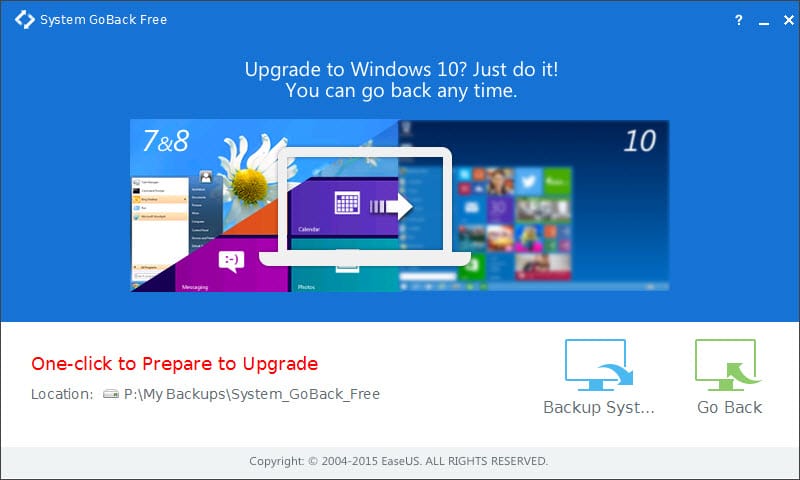
Her er hvordan det fungerer:
- Du laster ned EaseUS System GoBack fra utvikleren nettstedet. Nedlastinger var tilgjengelig umiddelbart på en Windows 7-system mens jeg ble bedt om å oppgi en e-først på et system som kjører Windows 10.
- Installere programmet etterpå. Det kan ta en stund å fullføre. Vennligst merk at du ikke kan bruke det hvis du har en versjon av ToDo Backup er installert. Hvis du gjør det, kan du bruke den i stedet for å lage sikkerhetskopi.
- Starte System GoBack etterpå, og følg veiviseren bare for å lage sikkerhetskopi av Windows-partisjonen. Sikkerhetskopieringen kan ta litt tid å fullføre, avhengig av størrelsen på Windows-partisjonen.
- Når du ønsker å gå tilbake til det gamle operativsystemet, bare kjøre programvaren på nytt, og velg gå tilbake alternativ som vises i grensesnittet.
Programmet er bare i bruk hvis du kjører det før du oppgraderer til Windows-10 (eller et annet system, for den saks skyld). Hvis du får et system som kjører Windows 10, eller ønsker å nedgradere uten å ha skapt en backup først ved å bruke programmet eller en annen en, så vil du ikke være i stand til å gå tilbake å bruke tredjeparts programvare.
Du kan fortsatt være i stand til å gjenopprette den gamle versjonen av Windows ved hjelp av de innfødte nedgradere alternativ i de første 30 dagene etter oppgraderingen.
Merk: Selv om det er teoretisk mulig å nedgradere etter 30 dager ved hjelp av System GoBack, vil du legge merke til at din lisens nøkkel for det gamle operativsystemet kan ikke gyldig lenger etter at perioden som det blir konvertert i løpet av oppgraderingen.
Det er også uklart hvordan programmet håndterer at hvis du gjenoppretter en tidligere versjon av Windows, og hvis du kan gjenopprette en aktivert operativsystem etter 30-dagers klasse periode.
Det foreslås derfor å prøve den offisielle nedgradere alternativet først før du bruker dette programmet.
Vi vil oppdatere denne artikkelen med informasjon om når ting blir klarere.